Como criar outra conta no Instagram com o mesmo e-mail
Tutorial ensina a criar uma segunda conta do Instagram usando o mesmo e-mail de cadastro na rede social; logins ficam unificados pela Central de Contas da Meta
Tutorial ensina a criar uma segunda conta do Instagram usando o mesmo e-mail de cadastro na rede social; logins ficam unificados pela Central de Contas da Meta
Criar outra conta do Instagram com o mesmo e-mail é uma opção presente no aplicativo da rede social para smartphones Android e iOS. Com a Central de Contas da Meta, dá para fazer uma segunda conta no Instagram e manter o e-mail e o telefone do perfil antigo.
Durante o processo, será preciso definir o nome de usuário para a segunda conta do Instagram e escolher compartilhar as informações de login na Central de Contas da Meta.
A Central de Contas da Meta é uma área que permite gerenciar e compartilhar experiências entre as contas da Meta, incluindo perfis do Facebook e do Instagram. Por isso, é possível criar outro perfil usando o mesmo login.
A seguir, veja como criar outra conta no Instagram usando o mesmo e-mail:
Abra o aplicativo do Instagram no celular Android ou no iPhone. Então, toque na sua foto de perfil, no canto inferior direito da tela, e segure até abrir o menu de perfis.
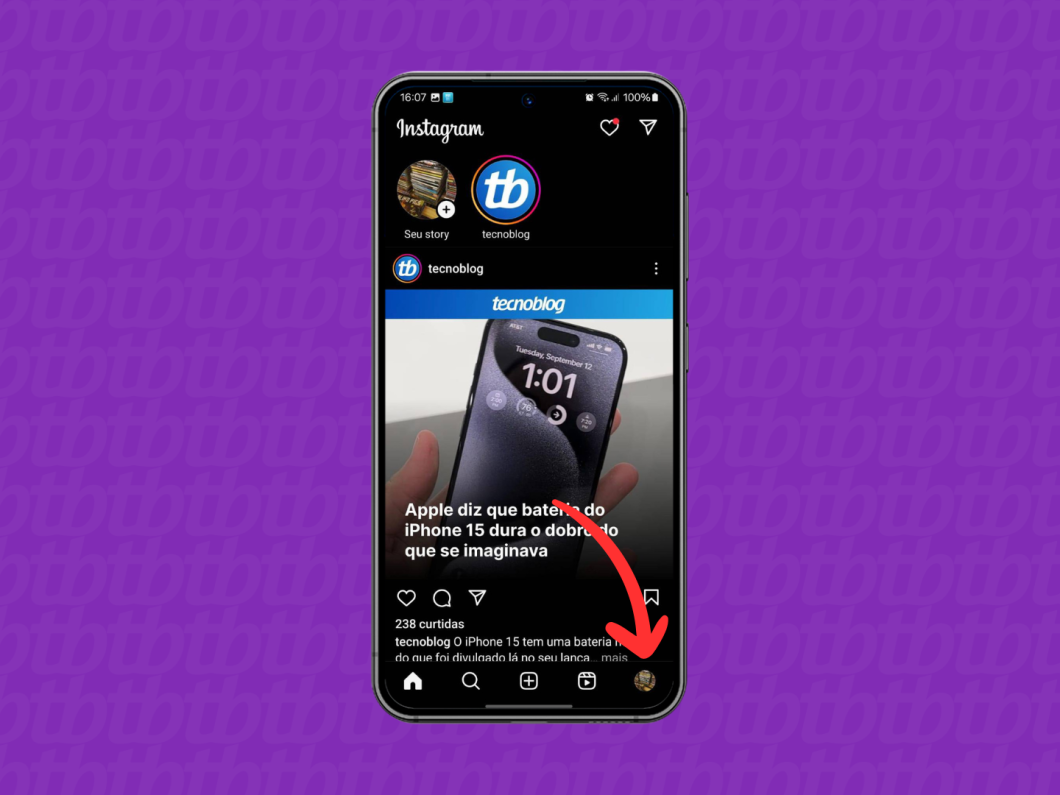
Toque na opção “Adicionar Conta”, na parte inferior da tela do app. Depois, selecione a opção “Criar nova conta” para fazer outro Instagram.
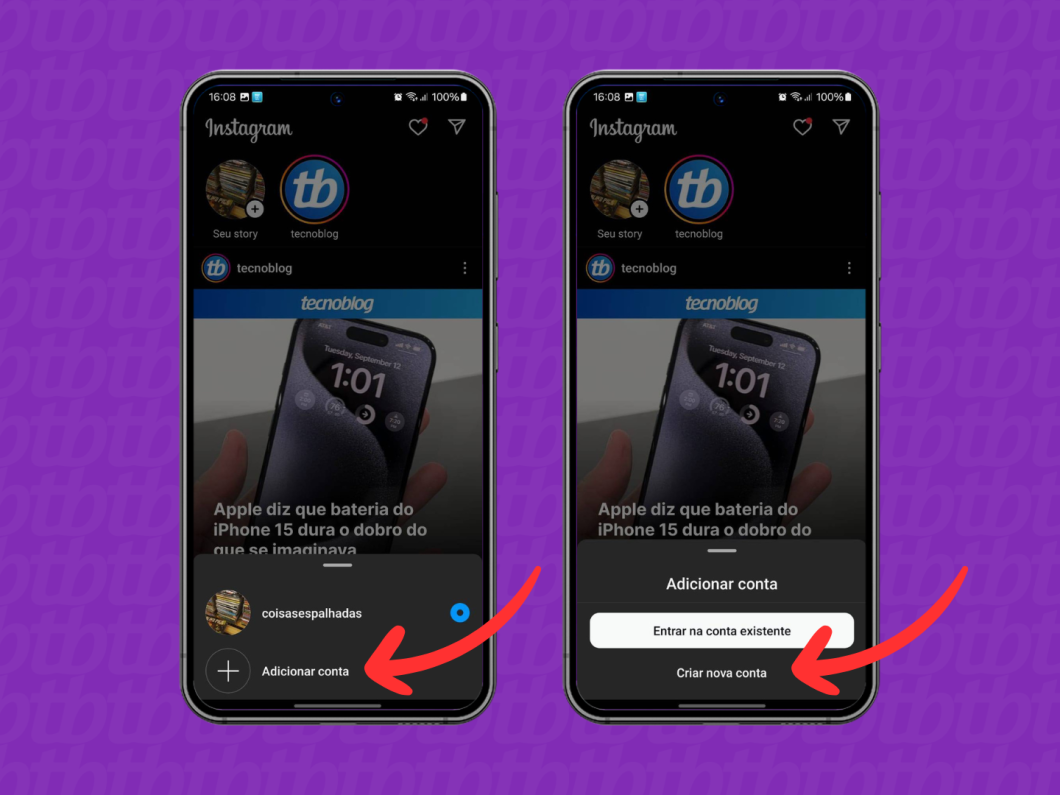
Escolha um nome de usuário – a arroba de identificação do seu novo perfil – e toque no botão azul “Avançar” para continuar o processo de criar uma segunda conta no Instagram.
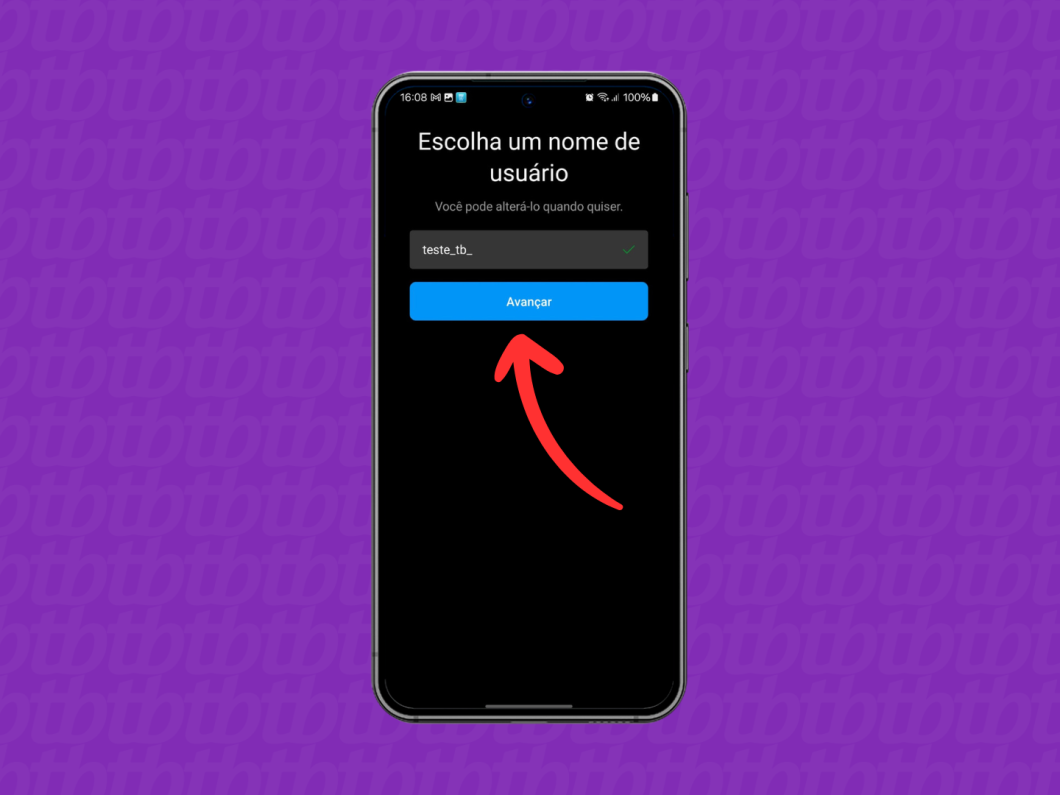
Toque no botão azul “Continuar” para criar outra conta do Instagram com o mesmo e-mail e compartilhar os dados de logins na Central de Contas da Meta.
Depois, toque no botão azul “Sim, continuar” para aceitar os termos e criar uma segunda conta do Instagram.
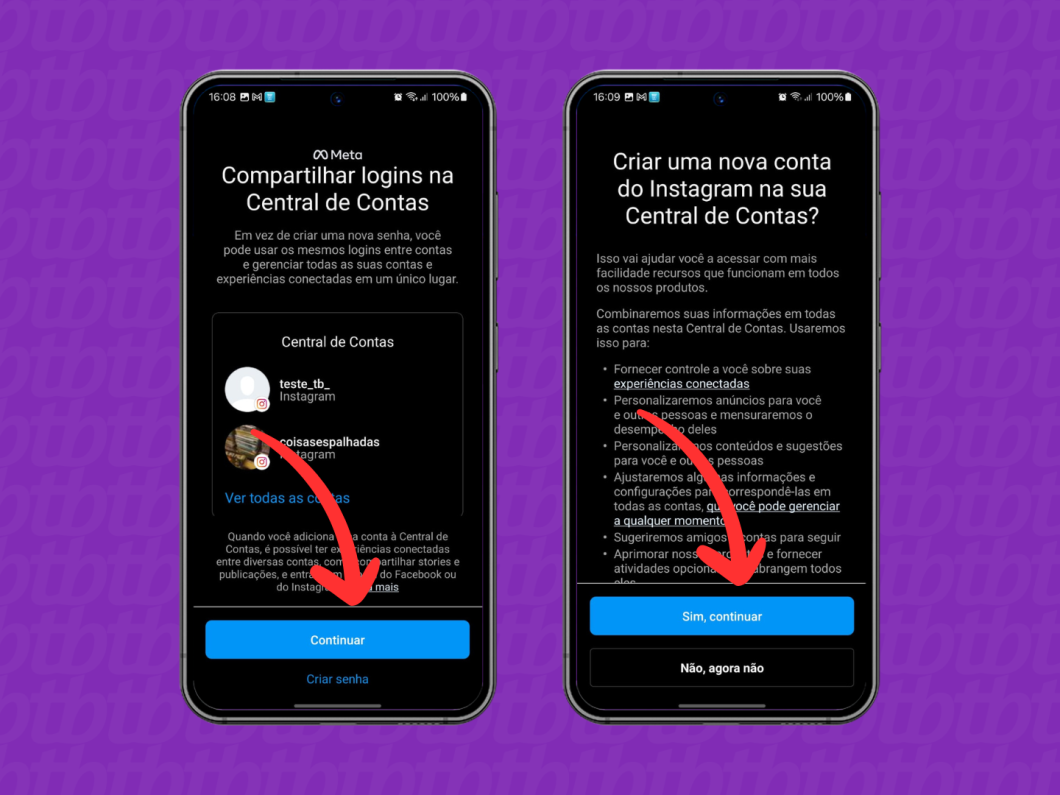
Uma tela informará que o e-mail e o número de telefone da primeira conta foram adicionados ao novo perfil no Instagram. Então, toque no botão azul “Concluir o cadastro” para criar a segunda conta do Instagram usando o mesmo e-mail.
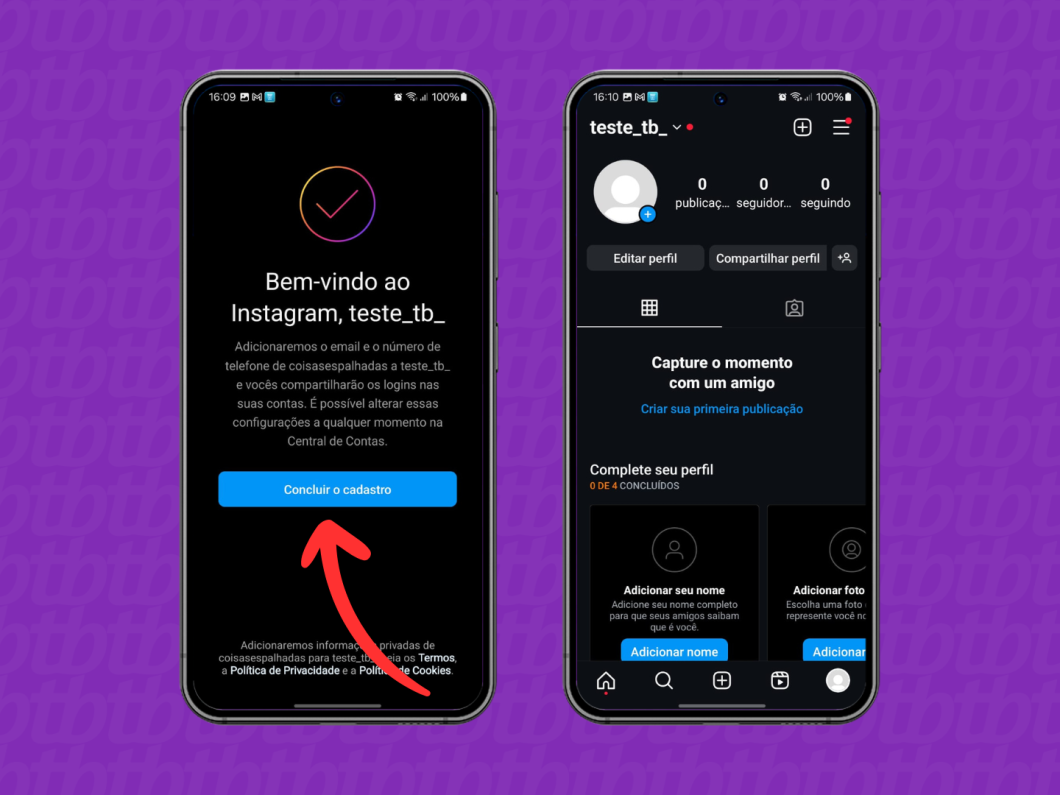
O Instagram permite criar até 25 contas usando o mesmo e-mail e gerenciar esses perfis na Central de Contas da Meta. A Central de Contas pode ser acessada pelo próprio app ou pela versão web da rede social.
Vale destacar que esse limite se aplica para contas de todas as plataformas da Meta (Facebook, Instagram e Meta Quest) adicionadas ao hub. Por exemplo, se você tiver duas contas do Facebook, sobrará espaço para criar mais 23 contas do Instagram.
Você pode usar até 5 contas do Instagram no mesmo celular, incluindo perfis criados com e-mails diferentes. O aplicativo da rede social da Meta permite trocar rapidamente entre os perfis sem a necessidade de fazer login novamente.
Você pode usar o mesmo número de celular para fazer uma conta do Instagram do zero. O mesmo número pode ser usado até para criar contas que não serão vinculadas à Central de Contas da Meta.
O Instagram não permite transferir os seguidores de uma conta para a outra, mesmo que ela tenha sido criada usando o mesmo e-mail. Uma alternativa é fazer publicações na antiga conta para convidar os seguidores a seguirem o novo perfil.
Você pode excluir a conta do Instagram mais antiga sem afetar o perfil recém-criado. O processo de deletar a antiga conta é realizado de forma separada na Central de Contas da Meta.